
Conforme discutido em alguns de nossos artigos anteriores, você pode se deparar com situações em que é necessário alterar o endereço MAC de seu adaptador de rede para se conectar a uma determinada rede. Mas o que você faz quando precisa restaurar o endereço MAC original e não sabe o que é isso? Felizmente, você pode restaurar facilmente o endereço MAC usando o Centro de Rede e Compartilhamento no Windows ou um aplicativo de terceiros, como o que compartilharemos neste artigo. Continue lendo para saber como restaurar o endereço MAC original da sua placa de rede.
Como restaurar o endereço MAC original usando o Centro de Rede e Compartilhamento
A maneira mais fácil de restaurar o endereço MAC original do seu adaptador de rede é usando a Central de Rede e Compartilhamento encontrada no Windows.
Primeiro, você precisa abrir a janela do Centro de Rede e Compartilhamento . Se você não sabe como fazer isso, leia este artigo para saber mais: O que é o Centro de Rede e Compartilhamento no Windows?
Quando o Centro de Rede e Compartilhamento for aberto, você poderá ver informações sobre suas conexões de rede ativas, configurar novas conexões, alterar as configurações do adaptador de rede ou solucionar problemas.

Em seguida, clique ou toque no link "Alterar configurações do adaptador" no lado esquerdo da janela.

Agora você verá todos os adaptadores de rede disponíveis no seu computador ou dispositivo, incluindo conexões virtuais ou dispositivos Bluetooth.
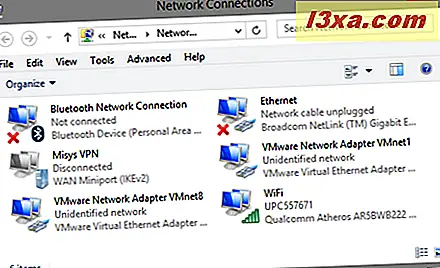
Pressione e segure ou clique com o botão direito do mouse no adaptador de rede para o qual você deseja alterar o endereço MAC e pressione Propriedades .

A janela Propriedades fornece informações sobre os protocolos de rede usados pela conexão de rede atual e permite instalar, desinstalar ou modificá-los. Além disso, oferece a opção de definir configurações avançadas do adaptador de rede. Para fazer isso, clique ou toque no botão Configurar .

Em seguida, clique ou toque na guia Avançado e selecione a propriedade Endereço de rede na lista Propriedade . Se o endereço MAC foi alterado, você verá um valor personalizado no campo Valor .
Marque a caixa de seleção Não presente para que o adaptador de rede reverta para seu endereço MAC original e, em seguida, pressione o botão OK .

Para aplicar as alterações, reinicie seu computador ou dispositivo ou desative e reative o adaptador de rede a partir do Windows.
Como restaurar o endereço MAC original usando o software de terceiros
Outro método de restaurar o endereço MAC do seu adaptador de rede ao seu valor original é usar um software de terceiros dedicado. Uma das soluções disponíveis para esta operação é o Technitium MAC Address Changer. Você pode baixar o aplicativo gratuitamente a partir de seu site e instalá-lo em seu computador ou dispositivo baseado no Windows.
Depois de executar o aplicativo, ele detectará todos os adaptadores de rede instalados em seu sistema junto com seus endereços MAC.

O aplicativo inclui muitas opções úteis, como exportar relatórios sobre os adaptadores de rede, ativar ou desativar a conectividade IPv4 e IPv6, excluir adaptadores de rede do registro e reiniciar automaticamente o adaptador de rede para aplicar as alterações feitas.
Para restaurar seu endereço MAC original, clique ou toque no botão Restaurar original .

Após o programa alterar o endereço MAC, você será notificado sobre o resultado.

Pressione OK e feche o Trocador de Endereço MAC Technitium .
Conclusão
Agora que você tem pelo menos dois métodos simples de restaurar seu endereço MAC original, não deve ter grandes problemas ao configurar seu adaptador de rede. Também recomendamos a leitura de alguns dos nossos artigos relacionados listados no final deste artigo.
Além disso, gostaríamos de saber se você teve algum problema ao restaurar um endereço MAC para seu valor original. Deixe-nos saber nos comentários abaixo!



